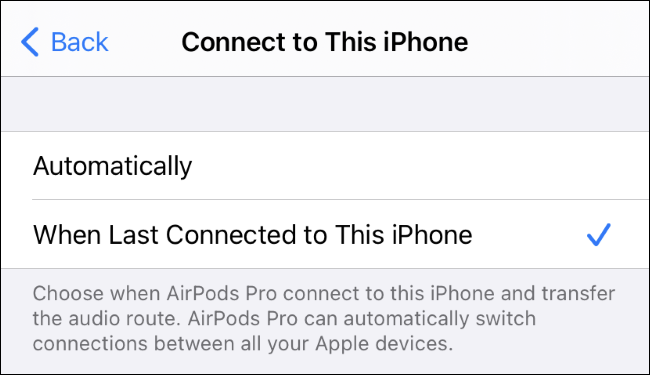Как автоматически переключать AirPods на iPhone, iPad и Mac
Гайд в разделе iPhone "Как автоматически переключать AirPods на iPhone, iPad и Mac" содержит информацию, советы и подсказки, которые помогут изучить самые важные моменты и тонкости вопроса….
 Mohd Syis Zulkipli / Shutterstock.com
Mohd Syis Zulkipli / Shutterstock.com
AirPods от Apple теперь могут автоматически переключаться между вашими устройствами. Если вы используете AirPods с iPhone и берете в руки iPad, они поменяются. если вам позвонят на iPhone, они переключатся обратно. Вот как все это работает.
Что вам понадобится
При первоначальном выпуске в сентябре 2020 года для автоматического переключения AirPods требуется один из следующих наушников: AirPods Pro, AirPods (2-го поколения), Powerbeats, Powerbeats Pro или Solo Pro.
Оригинальные AirPods Apple первого поколения не поддерживаются. Он также не будет работать со сторонними беспроводными наушниками, но он будет работать с некоторыми беспроводными наушниками Apple Beats.
Вам также понадобится следующее программное обеспечение на вашем устройстве: iOS 14 для iPhone, iPadOS 14 для iPad и macOS 11.0 Big Sur для Mac. (По состоянию на сентябрь 2020 года эта версия macOS еще не была стабильной. Она будет выпущена позже в 2020 году.)
Как работает автоматическое переключение AirPods
Во-первых, вы должны войти в свои устройства с тем же Apple ID. Когда вы входите в свои устройства с тем же Apple ID, ваши AirPods автоматически переключаются между вашим iPhone, iPad, iPod Touch и Mac.
Он разработан, чтобы «просто работать». Например, если вы слушаете что-то на своем iPhone, а затем берете iPad и играете во что-то еще, ваши AirPods автоматически переключатся на iPad. Если вы слушаете что-то на своем iPhone или iPad, а затем садитесь за Mac и воспроизводите звук, они автоматически переключатся на ваш Mac. Это работает независимо от того, слушаете ли вы музыку, подкаст, видео или любой другой источник звука.
И когда на ваш iPhone поступает звонок и вы отвечаете на него, ваши AirPods автоматически переключаются с любое устройство, которое вы используете, обратно на свой iPhone, чтобы вы могли принять вызов на своих AirPods.
Вы увидите уведомление, когда произойдет автоматическое переключение. На устройстве, от которого ваши AIrPods были отключены, вы увидите сообщение о том, что ваши AirPods «перемещены на» другое устройство в верхней части экрана.
Как переключить ваши AirPods назад
Если ваши AirPods переключаются автоматически, и вы хотите чтобы переключиться обратно, нажмите синюю кнопку «назад» справа от уведомления «Перемещено в».
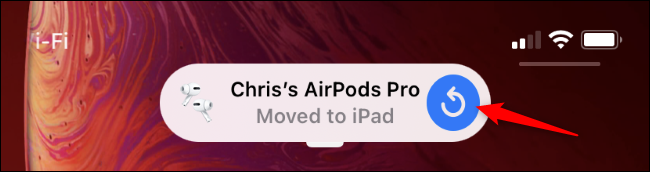
Вы все еще можете вручную перемещать AirPods между устройствами, тоже. Чтобы подключить AirPods к iPhone или iPad, откройте Центр управления, нажмите и удерживайте плитку воспроизведения музыки, нажмите кнопку в правом верхнем углу и нажмите свои AirPods в списке.
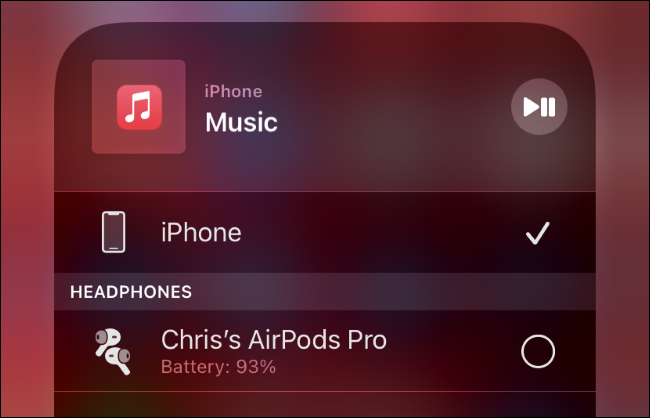
Как отключить автоматическое переключение AirPods
Если вам не нравится эта функция и вы предпочитаете выбирать устройство, к которому ваши AirPods подключаются вручную, вы можете отключить автоматическое переключение.
Для этого поместите AirPods в уши и перейдите в Настройки & gt, Bluetooth на iPhone или iPad. Нажмите кнопку «i» справа от ваших AirPods в списке.
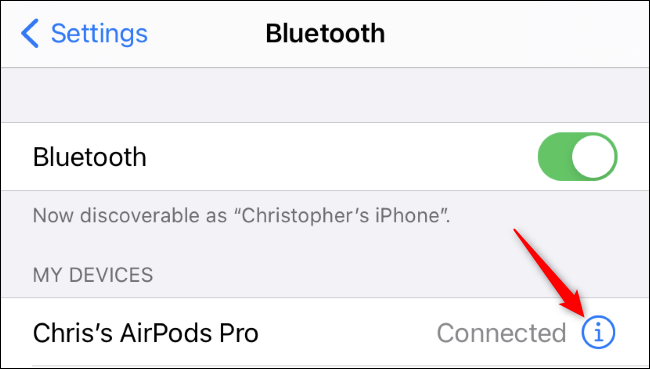
Нажмите «Подключиться к этому iPhone» (или iPad).
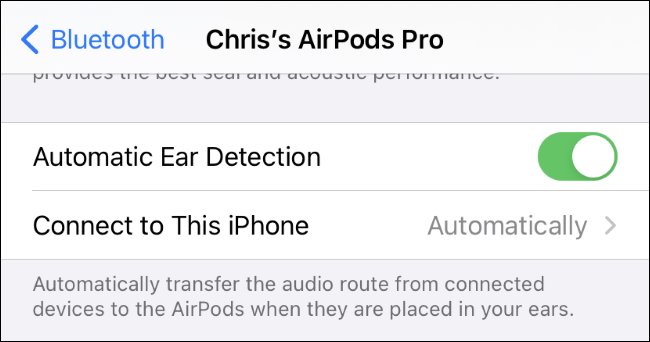
Выберите «При последнем подключении к этому iPhone» (или iPad). Ваши AirPods будут подключаться к последнему устройству, к которому вы подключались, вместо автоматического переключения.
Чтобы снова включить автоматическое переключение AirPods, вернитесь сюда и выберите «Автоматически» на этом экране.